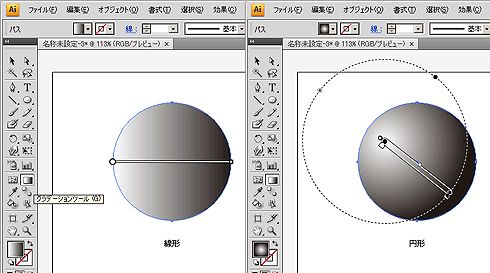IllustratorでWeb用に保存・保存領域の設定をするには:D89 デザインTips - デザインのハウツーテクニック集(7)(3/3 ページ)
» 2009年10月20日 10時00分 公開
Illustratorでグラデーションを掛けるには
グラデーションの設定
Illustratorの塗は単色ベタとグラデーションを設定できます。グラデーションを使用する場合、適用したいオブジェクトを選択し、[グラデーション]パレットのグラデーションアイコンをクリックすると、グラデーションが適用されます。グラデーションは、“線”に適用できず、“塗り”にだけ適用できます。
グラデーションの色味の変更は、グラデーションパレットのグラデーションスライダ【1】の下にあるグラデーションストップ【2】をダブルクリックするか、カラーパレットから任意の色を指定することで、グラデーションが変更されます。
また、グラデーションスライダの上にあるひし形マーク【3】を移動させることでグラデーションの中間位置を変更できます。
また、グラデーションスライダの下部分でクリックするとグラデーションストップが増えて、グラデーションの色数を増やすことができます。
グラデーションの掛け方を調整
Illustratorでは、グラデーションは線形と円形から選択できます。
[グラデーションツール]を使うことで、グラデーションの向きや掛かり方を調整できます。
白い丸で、グラデーションの位置、白い四角形でグラデーションの長さを決められます。また、円形グラデーションの場合、黒い丸と点線でグラデーションの領域が表示されます。黒い丸を動かすことで、縦横比の変更ができます。
Copyright © ITmedia, Inc. All Rights Reserved.
SpecialPR
アイティメディアからのお知らせ
スポンサーからのお知らせPR
SpecialPR
システム開発ノウハウ 【発注ナビ】PR
あなたにおすすめの記事PR

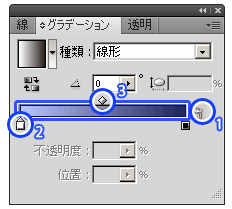 図 1 グラデーションの設定
図 1 グラデーションの設定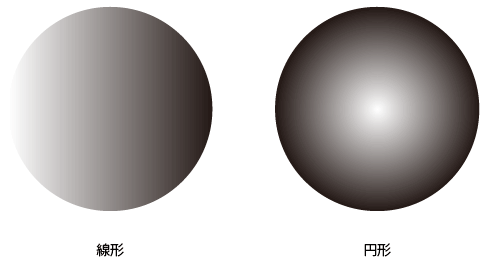 図2 グラデーションの種類
図2 グラデーションの種類